Auf GetCouse kann man den Teilnehmern Punkte für durchgemachte Lektionen vergeben und deren Bewertung aufstellen.
Dazu muss man dem Training eine “Erfolgsskala” hinzufügen und für die Teilnehmer die Berechnung der Punkte für erfüllte Aufgaben oder durchgesehene Lernstunden einstellen.
Die Punkte kann man automatisch oder nach der Prüfung durch den Trainer berechnen lassen.
Wie kann man die Teilnehmer motivieren: Erfolgsskala
Eine “Erfolgsskala” ist eine Funktion, in deren Rahmen man dem Benutzer eine beliebige Zahl Punkte berechnen kann. Man kann die Punkte für die Antworten des Teilnehmers auf die Aufgaben automatisch berechnen lassen oder manuell berechnen.
Beim Erstellen oder Editieren der Skala kann man einstellen, dass die Skala dem Benutzer sichbar sein soll.
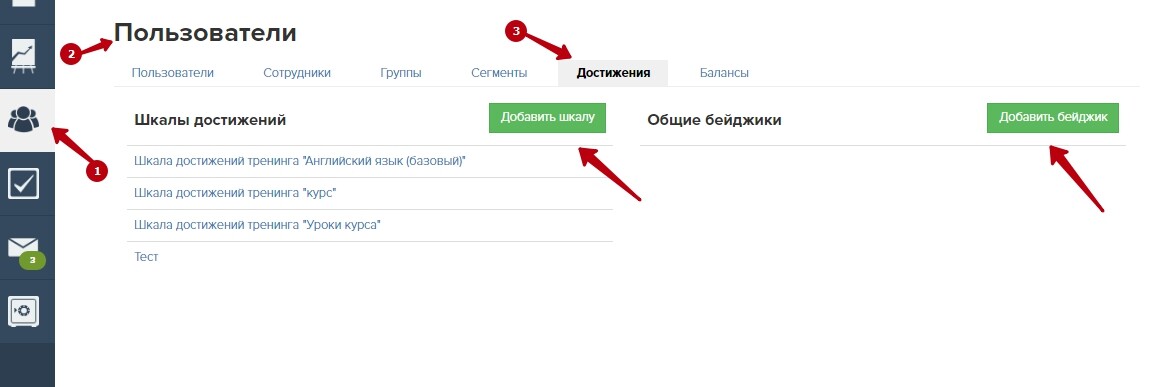
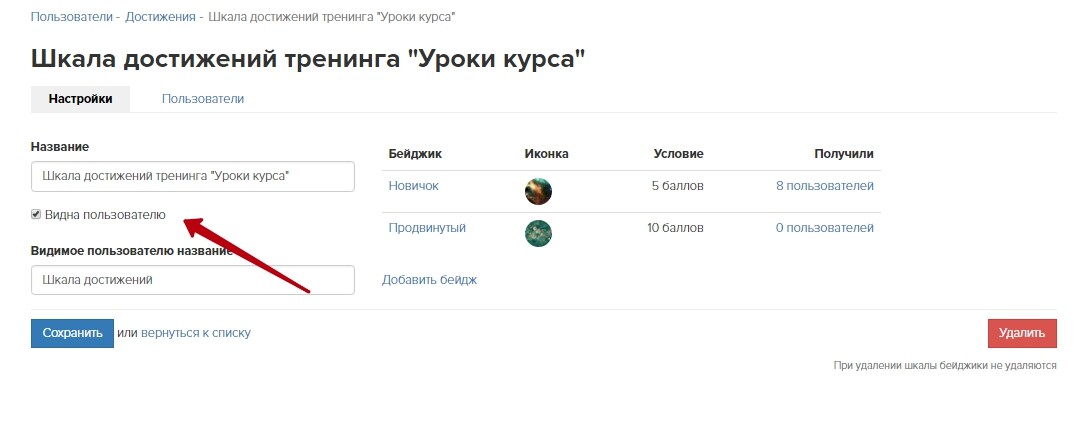
Innerhalb des Trainings wird beim Administrator der Reiter “Erfolge” angezeigt. Dort kann man die Skala wählen, die im Training zum Erfassen der Ergebnisse benutzt wird.
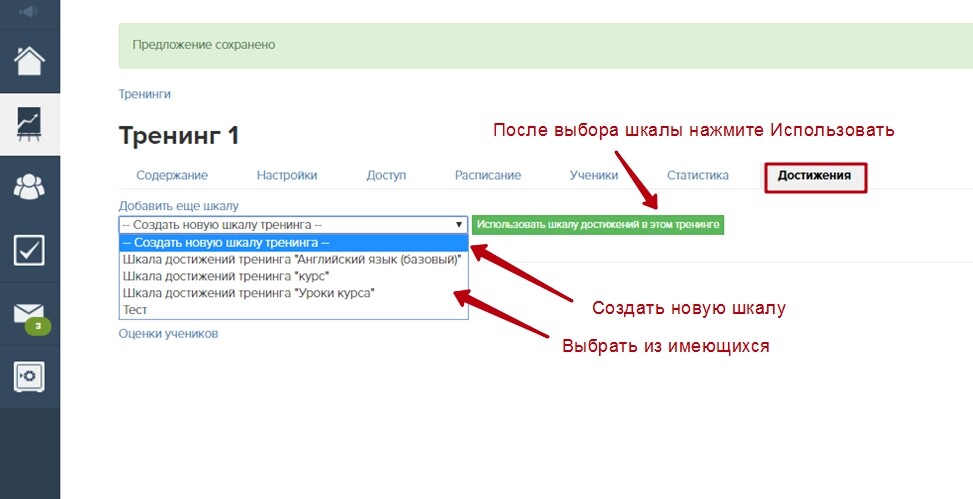
Für jede Lernstunde im Training können Sie festlegen, wieviel Punkte dem Teilnehmer nach der Annahme der Antwort zu berechnen sind. Man kann die Variante “Der Trainer vergibt Punkte manuell” wählen.
In einem Training können mehrere verschiedene Erfolgssklalen zur Anwendung kommen.
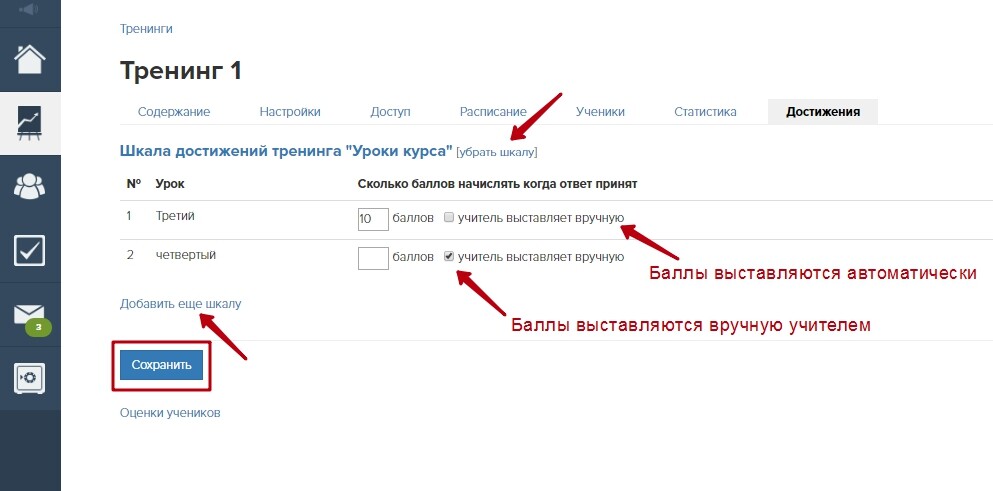
Innerhalb der Skala kann man “Namensschilder” als Auszeichnungen wählen, die nach Erreichung einer bestimmten Punktezahl verliehen werden. Der Benutzer kann im Rahmen der Skala nur ein Namensschild haben, das der maximalen Zahl seiner Punkte entspricht.
Für jedes Namensschild können Sie sein Bild laden und die automatische Ausgabe beim Erreichen einer bestimmten Punktezahl einstellen.
Das Feld “Farbe” bei den Einstellungen erlaubt es, den Farbton des Namensschildes mit einem Text drin vorzugeben.
Das Feld “Gewicht” ermöglicht es, den Wert für das Gewicht des Namensschildes vorzugeben, der das Verfahren für die Einordnung der Namensschilder beeinflusst (die Reihenfolge, in der sie im Benutzerprofil, auf der Seite der Lernstunden, in der Anwortenzeile, neben dem Benutzernamen in ankommenden Mitteilungen anzuzeigen sind). Je höher das Gewicht ist, desto höher ist der Rang des Namensschildes.
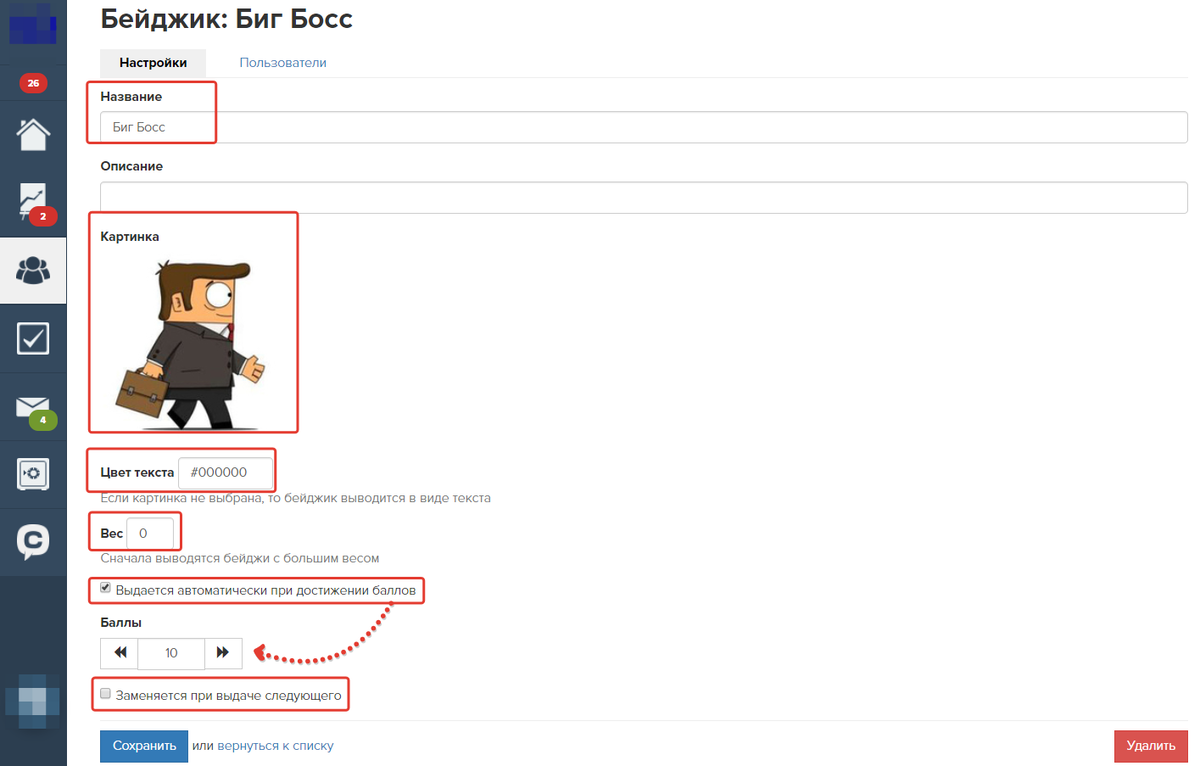
Sobald der Benutzer eine bestimmte Punktezahl erreicht, wird ihm ein Namensschild erteilt. Wenn der Benutzer später noch mehr Punkte erhält, kann er ein weiteres Namensschild bekommen.
Man kann auch eine Massenaktion benutzen, um Punkte nach der Skala zu berechnen und ein Namensschild zu erteilen:
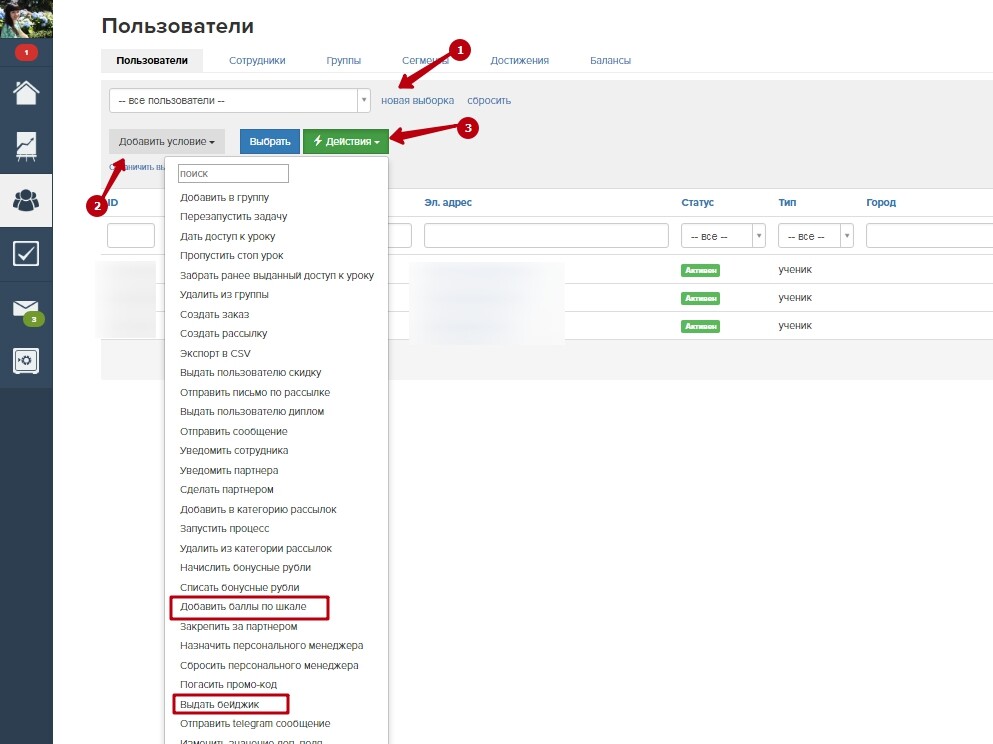
Punkte nach der Skala berechnen und ein Namensschild erteilen kann man auch im Prozess.
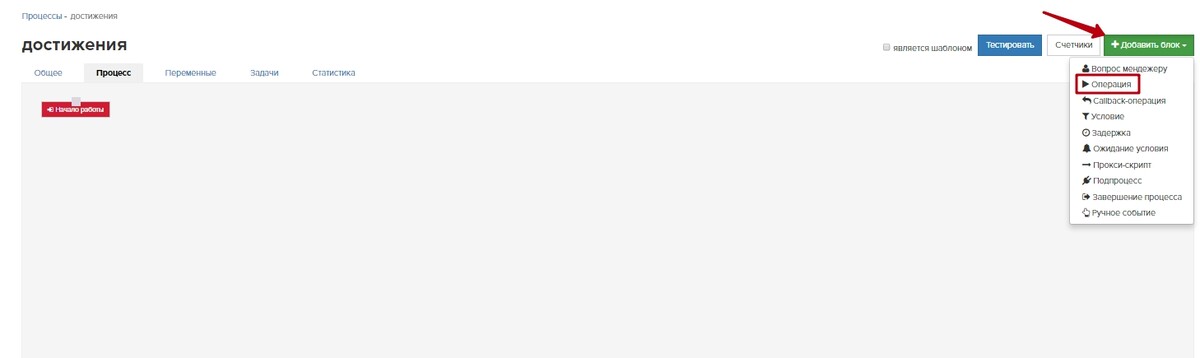
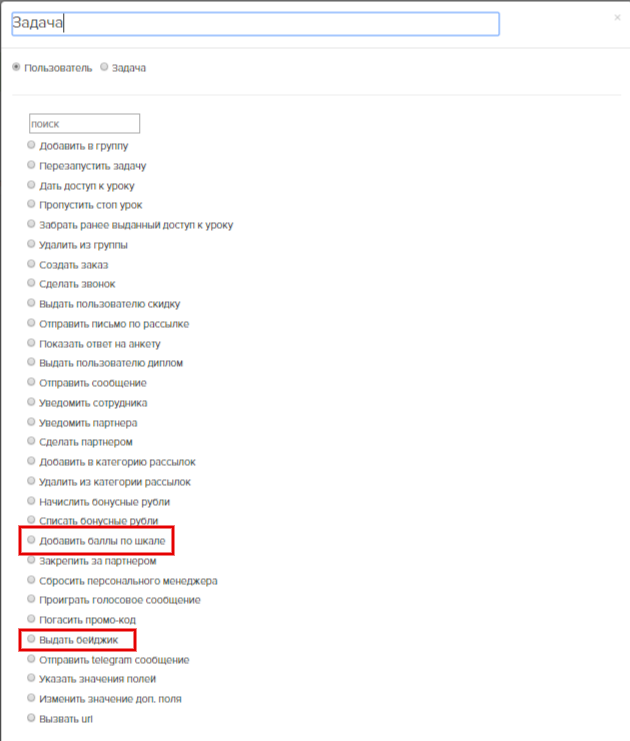
Die erhaltenen Namensschilder können die Benutzer und Administratoren im geöffneten Benutzerprofil, in den Antworten sowie Kommentaren zur Lernstunde oder im Mailwechsel zwischen dem Benutzer und dem technischen Kundendienst sehen.
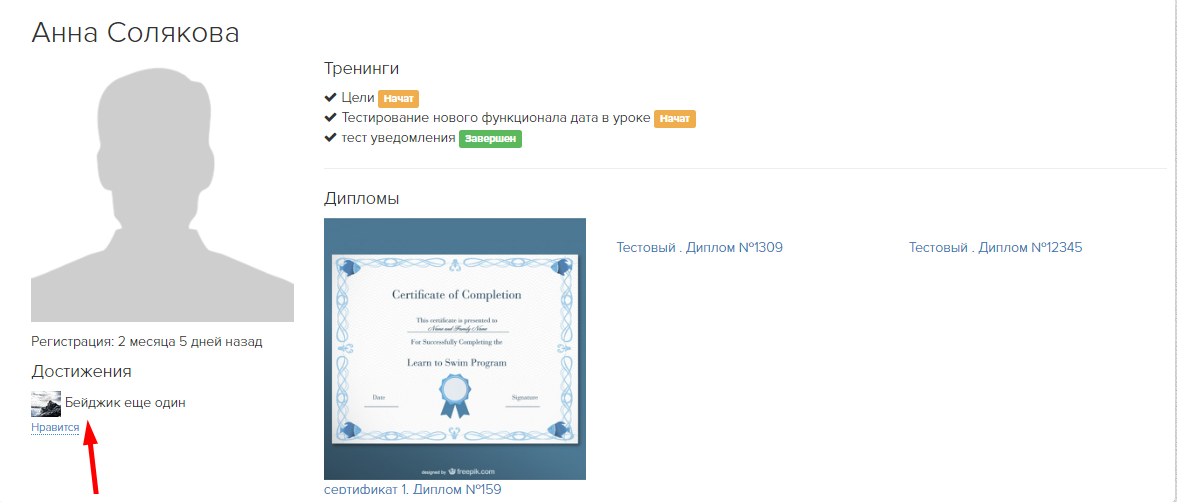
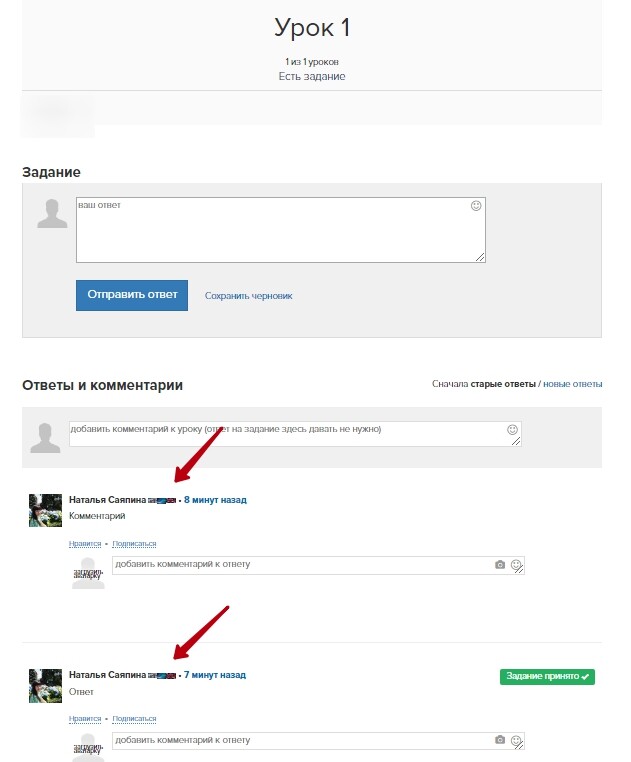
Die Nahmensschilder ohne Bild werden in Form eines Textes neben dem Vor- und Nachnamen des Benutzers angezeigt.
Mit Hilfe der Maßnahme “Namensschild zurücknehmen” kann man das Namensschild bei einem konkreten Benutzer oder massenweise zurücknehmen.
Diese Maßnahme ist in Prozessen, in der Karte des Benutzers sowie in der Benutzerauswahl zugänglich.
Bei den Maßnahmen “Namensschild zurücknehmen” und “Namensschild erteilen” ist es möglich, die Erteilung aller anderen Namensschilder aus der Skala aufzuheben. Diese Funktion ermöglicht es, die Namensschilder zu ersetzen, wenn z.B. das Namensschild Nr. 1 bereits existiert und Sie es durch das Namensschild Nr. 2 ersetzen möchten.
Damit der Benutzer seine Erfolge im Training selbst einsehen kann, muss man dem Training den Block “Erfolge des Benutzers” hinzufügen. Somit kann der Benutzer die Punktezahl und seinen Platz in der Rangliste gemäß dieser Skala sehen.
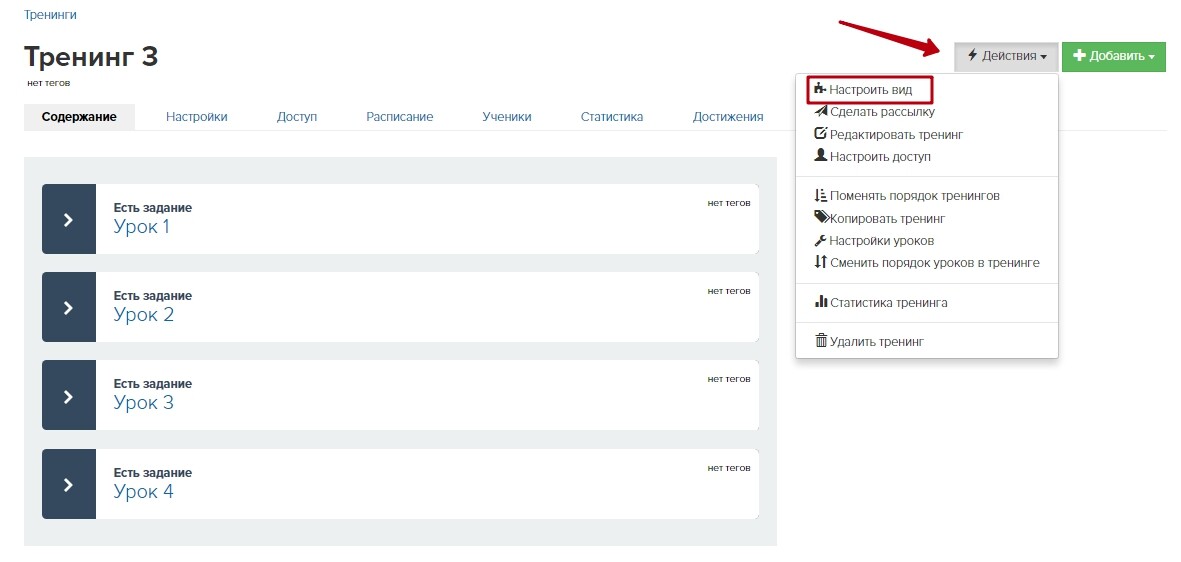
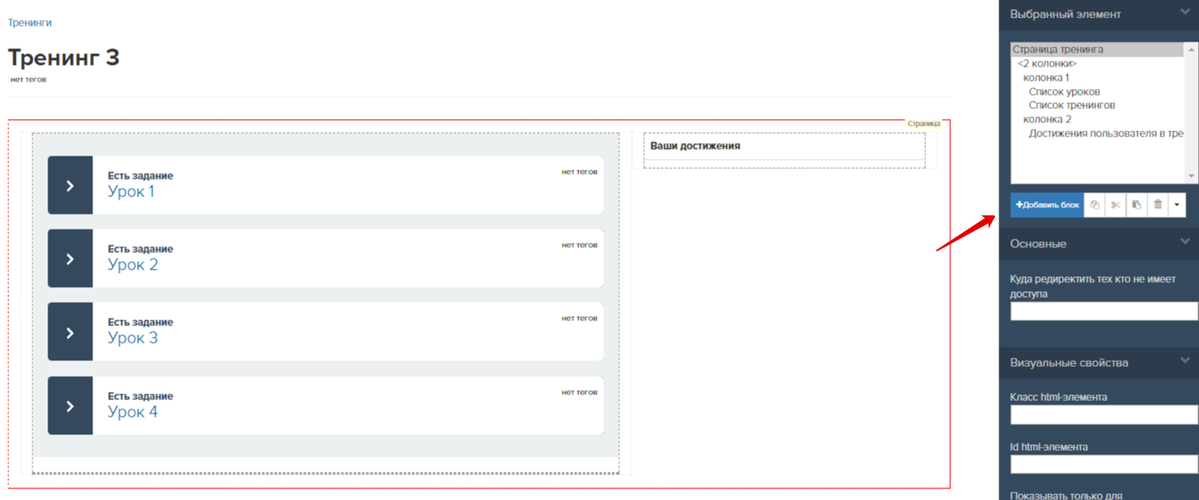
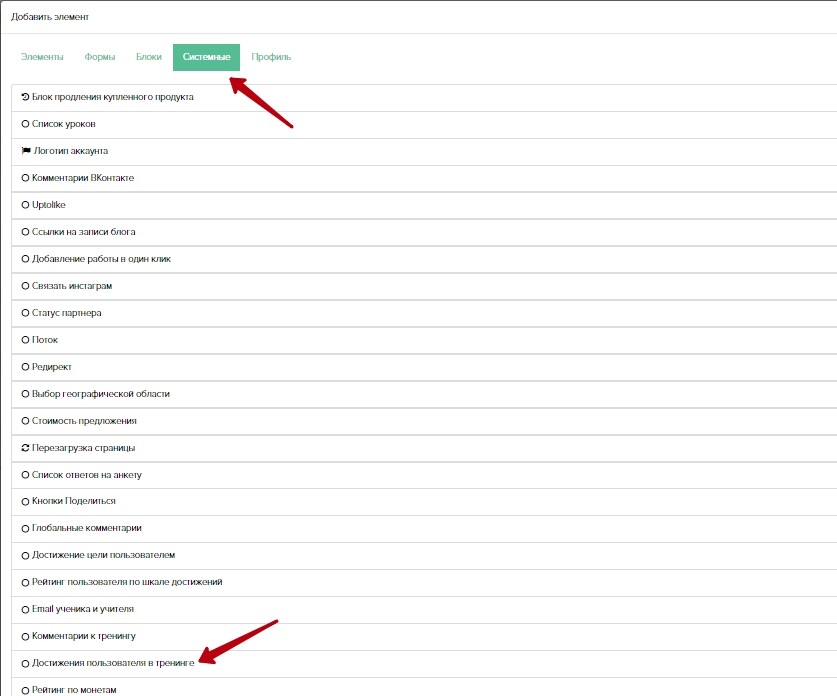
Die Administratoren können auch die Rangliste der Benutzer je nach Punkten in der Erfolgsskala sehen. Die Rangliste kann man in unterschiedliche Spalten mit verschiedenen Werten einteilen.

Die Punktezahl in der Erfolgsskala oder das Vorhandensein von Namensschildern können als Kriterien für die Unterteilung der Benutzer in Segmente benutzt werden. Zum Beispiel zum Starten eines Prozesses oder des E-Mail-Versands.
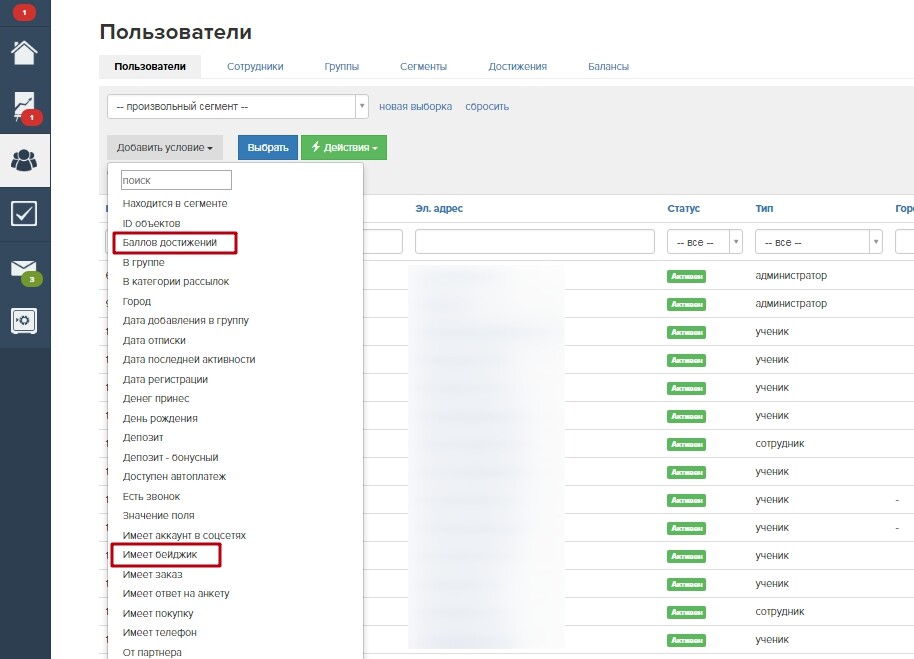

bitte autorisieren Sie sich